【iPhone】Huluを解約する方法をくわしく解説!
無料トライアルが終わるからHuluを解約したいと思う人も多いはず。今回はiPhoneでHuluを解約する方法を解説します。支払い方法によって解約方法が違い戸惑う方もいるかもしれませんが、iPhoneでHuluを解約することは難しくありません。

目次
【iPhone】Huluを解約する方法とは?
iPhone版のHulu登録をキャンセルする方法を解説します。
決済方法により解約方法が異なる
まず確認することはお支払い情報です。Huluは登録している決済方法によって解約方法が変わります。
今回の記事ではiPhone操作で、Hulu公式サイトから解約する方法(クレジットカード決済など)と、iTunes決済の場合の解約方法を解説します。
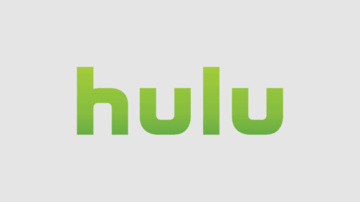 Hulu(フールー)の無料トライアルとは?登録・解約・月額料金の発生タイミングまで解説
Hulu(フールー)の無料トライアルとは?登録・解約・月額料金の発生タイミングまで解説【iPhone】Huluを解約するときの注意点
iPhone版のHulu登録をキャンセルする際の注意点を説明いたします。
主な注意点
主な注意点は以下の4点です。Androidの場合は解約手続きの際にパスワードを入力する必要がありますが、iPhoneの場合はパスワードの入力は必要ありません。
無料トライアル中に解約しないと月額料金が請求される
Huluを無料期間内で解約したい場合であっても、1日でも無料期間を過ぎてしまうと月額料金が発生します。
無料トライアルは解約するとすぐに見られない
Huluは無料トライアル中であっても解約は可能ですが、解約すると残りの無料トライアル期間は無効となり、直ちに動画を見ることができなくなります。
無料トライアルは一度だけ
無料トライアルは原則一人一回です。
Huluのアプリから解約できない
iPhone操作でHuluを解約する際、iPhone端末上のHulu公式アプリから解約をすることはできません。Hulu公式サイトから解約をおこないます。
 Huluのアカウントを削除する方法をくわしく解説!
Huluのアカウントを削除する方法をくわしく解説!【iPhone】Huluを解約する方法~Hulu公式サイト~
iPhone版のHulu登録をキャンセルする手順を解説いたします。
Hulu公式サイトで解約する手順
iPhone操作でHulu公式サイトから解約する手順を解説いたします。
メールアドレスとパスワードでログイン
iPhoneでインターネットブラウザからHulu公式サイト開き、メールアドレスとパスワードを入力し、”ログイン”をタップします。
アカウントを選択し登録をキャンセルを選択
画面右上のアカウントのマークをタップします。
”アカウント”を選択しタップします。
iPhone画面をスクロールしていき、”契約を解除する”をタップします。
画面下の契約の解除を続けるを選択
ご解約手続きを継続するので、”契約の解除を続ける”をタップします。
”契約の解除を続ける”をタップすると、簡単なアンケートの画面に移ります。このアンケートは任意なので解答してもしなくても契約は解除できます。
解約手続きを継続するのでiPhone画面をスクロールしていき、”契約を解除する”をタップします。
以上の操作でiPhone版の公式サイトからの解約は完了です。アンドロイド版ではパスワードの入力があります。
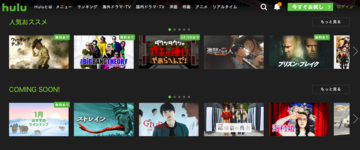 Hulu(フールー)の退会・解約方法と注意点【簡単】
Hulu(フールー)の退会・解約方法と注意点【簡単】【iPhone】Huluの解約を確認する方法
上記したiPhone操作でHuluの解約が完了しているかを確認する方法を解説します。
確認の手順
契約が解除されているかの確認の手順を解説します。
解約手続き完了のメールを確認する
契約の解除後、登録したメールアドレス宛に解約手続き完了のメールが届きます。メールアドレスにメールが届かない場合は、契約の解除が完了していない可能性があります。
メールアドレス宛にメールが届かなかったときは、下記のアカウント情報の確認をおこなってみましょう。
Huluのアカウント情報を確認する
iPhoneでHuluにログイン後、アカウント情報から契約終了となっていることを確認します。
動画視聴できるかを確認する
Huluにログイン後、動画を再生できないことを確認します。
 Hulu(フールー)動画がダウンロードできない原因・対処法
Hulu(フールー)動画がダウンロードできない原因・対処法【iPhone】Huluを解約する方法~iTunes決済~
次にiTunes決済の場合の解約の方法を解説いたします。
iTunes決済の確認方法とは?
まずお支払方法がiTunes決済かどうかを確認する方法についてです。Huluのお支払い情報から確認することができます。
お支払い情報で確認する
iPhoneでHuluにログインし、アカウント情報からお支払い情報を確認します。アカウント情報は上記したように、ログイン後、アカウントのマークをタップし”アカウント”から確認できます。
iTunes決済を解約する手順
iPhone版のiTunes決済を解約する手順を解説いたします。
①iPhoneホーム画面から設定アイコンをタップします。
②【名前、Apple ID、iTunes Store と App Store】をタップします。
③【iTunesとApp Store】をタップします。
④【Apple ID】をタップし、Apple IDを表示します。
④【サブスクリプション】をタップします。
⑤【Hulu】をタップします。
⑥【サブスクリプションをキャンセル】または【トライアルをキャンセル】をタップします。
終わりに
iPhone版のHuluの解約方法を解説しました。決済方法の確認や無料トライアルの注意点などを参考に解約をしてみましょう。
 Hulu(フールー)の月額料金や支払い方法・決済タイミングを解説!
Hulu(フールー)の月額料金や支払い方法・決済タイミングを解説!合わせて読みたい!Huluに関する記事一覧
 【Hulu】配信中作品/番組表を知る方法をくわしく解説!
【Hulu】配信中作品/番組表を知る方法をくわしく解説! 【2019年】Huluの海外ドラマのおすすめ20選!
【2019年】Huluの海外ドラマのおすすめ20選! Huluが解約/退会できないときの原因と対処法!スマホからはできない?
Huluが解約/退会できないときの原因と対処法!スマホからはできない? 【Hulu】チケットを使って料金を安くする裏技!
【Hulu】チケットを使って料金を安くする裏技!





















